
استخدام الرسائل والبريد لمشاركة الصور
يمكنك استخدام تطبيق الرسائل لإرسال ما يصل إلى 10 صور في وقت واحد، مباشرة من تطبيق الصور. للمشاركة باستخدام الرسائل، يجب عليك تسجيل الدخول إلى تطبيق الرسائل. يمكنك تسجيل الدخول باستخدام Apple ID.
يمكنك أيضًا استخدام تطبيق البريد لإرسال صورك بالبريد الإلكتروني مباشرة من تطبيق الصور.
تسجيل الدخول إلى الرسائل
قم بفتح تطبيق الرسائل.
قم باختيار الرسائل > تفضيلات، ثم انقر على حسابات.
قم بأحد ما يلي:
قم بكتابة Apple ID وكلمة السر، ثم انقر على تسجيل الدخول.
انقر على زر الإضافة
 في الركن السفلي الأيسر لجزء الحسابات، انقر على نوع الحساب، انقر على متابعة، ثم أدخل اسم المستخدم وكلمة السر.
في الركن السفلي الأيسر لجزء الحسابات، انقر على نوع الحساب، انقر على متابعة، ثم أدخل اسم المستخدم وكلمة السر.
قم بإغلاق نافذة التفضيلات.
مشاركة الصور باستخدام الرسائل
في تطبيق الصور، قم بتحديد ما يصل إلى 10 صور للمشاركة.
يمكن للمستقبلين تشغيل الفيديو في صور Live Photo التي ترسلها باستخدام تطبيق الرسائل.
انقر على زر المشاركة
 في شريط الأدوات وقم باختيار الرسائل.
في شريط الأدوات وقم باختيار الرسائل.اكتب واحد أو أكثر من عناوين البريد الإلكتروني أو أرقام الهواتف، أو انقر على زر الإضافة
 وحدد الأشخاص من جهات الاتصال.
وحدد الأشخاص من جهات الاتصال.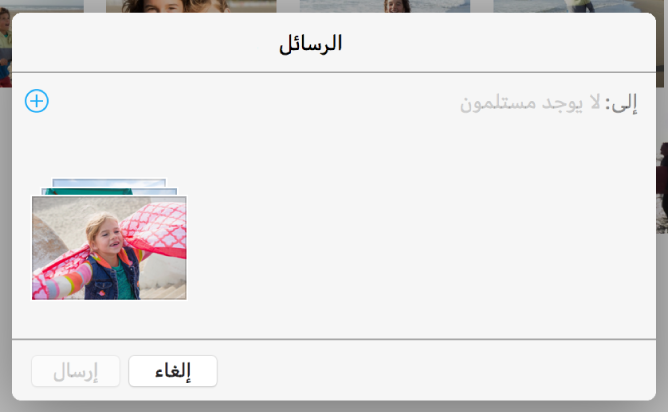
إذا كنت تريد ذلك، يمكنك كتابة رسالة نصية لتضمينها مع صورك.
انقر على إرسال.
استخدام البريد لمشاركة الصور
يمكنك استخدام البريد لإرسال الصور بالبريد الإلكتروني مباشرة من تطبيق الصور. عند استخدام البريد لإرسال صور في بريد إلكتروني، يقوم تطبيق الصور بإرسالها من أول حساب مدرج في تفضيلات البريد الخاص بك. إذا كان لديك حسابات بريد إلكتروني أخرى تم إنشاؤها في تفضيلات البريد، فيمكنك تحديد أي حساب بريد إلكتروني يتم إرسال البريد الإلكتروني منه متى أرسلته.
ملاحظة: عندما تستخدم البريد لإرسال صورة Live Photo، يتم نقل Live Photo كصورة ثابتة فقط.
تلميح: إذا كان لديك العديد من الملفات أو الملفات الكبيرة المراد إرسالها، فيمكنك استخدام صندوق البريد لإرسالها. يجب تسجيل الدخول إلى iCloud لاستخدام Mail Drop. يمكنك استخدام صندوق البريد لإرسال مرفقات يصل حجمها إلى 5 جيجا بايت من البريد إلى الـ Mac الخاص بك، أو من icloud.com/mail على الـ Mac الخاص بك أو الكمبيوتر الشخصي الخاص بك. يتم دعم جميع أنواع الملفات ولا تعد المرفقات من تخزين iCloud الخاص بك.
قم بتحديد الصور التي تريد إرسالها.
يمكنك إرسال الصور من مكتبة الصور أو أحد الألبومات الخاصة بك، وليس من عرض الشرائح أو أحد المشروعات (مثل دفتر، بطاقة، أو تقويم).
انقر على زر المشاركة
 في شريط الأدوات وقم باختيار البريد.
في شريط الأدوات وقم باختيار البريد.يفتح البريد رسالة البريد مع صورك المرفقة.
قم بكتابة عنوان البريد الإلكتروني الخاص المستلم في حقل إلى، ثم انقر على سطر الموضوع في حقل الموضوع.
اكتب رسالة واختر حجم الصورة من القائمة المنبثقة "حجم الصورة" إذا أردت، ثم انقر على إرسال.